Windows 7 Installationsmedium erstellen – Einfache Anleitung
Sobald du die Installationsdatei (.iso von Windows 7) heruntergeladen hast, erstelle ein bootfähiges USB-Laufwerk (Pendrive), um die Installation durchzuführen.
Hinweis: Du benötigst ein USB-Gerät mit mindestens 4 GB Speicher.
Das Programm, das du für diesen Prozess verwenden kannst, ist:
Rufus
- Lade es hier kostenlos herunter.
- Scrolle nach unten und lade die aktuellste Version von Rufus im Abschnitt Download herunter.
- Verbinde das USB-Laufwerk und öffne anschließend das Programm Rufus.
- Klicke auf Auswählen und suche die .iso-Datei von Windows 7, die du installieren möchtest.
- Klicke zuletzt auf Starten und warte, bis das Programm das bootfähige USB-Laufwerk erstellt hat.
- Sobald die Konfiguration abgeschlossen ist (Fortschrittsbalken bei 100%), klicke auf Schließen und das Laufwerk ist bereit, Windows 7 zu installieren.
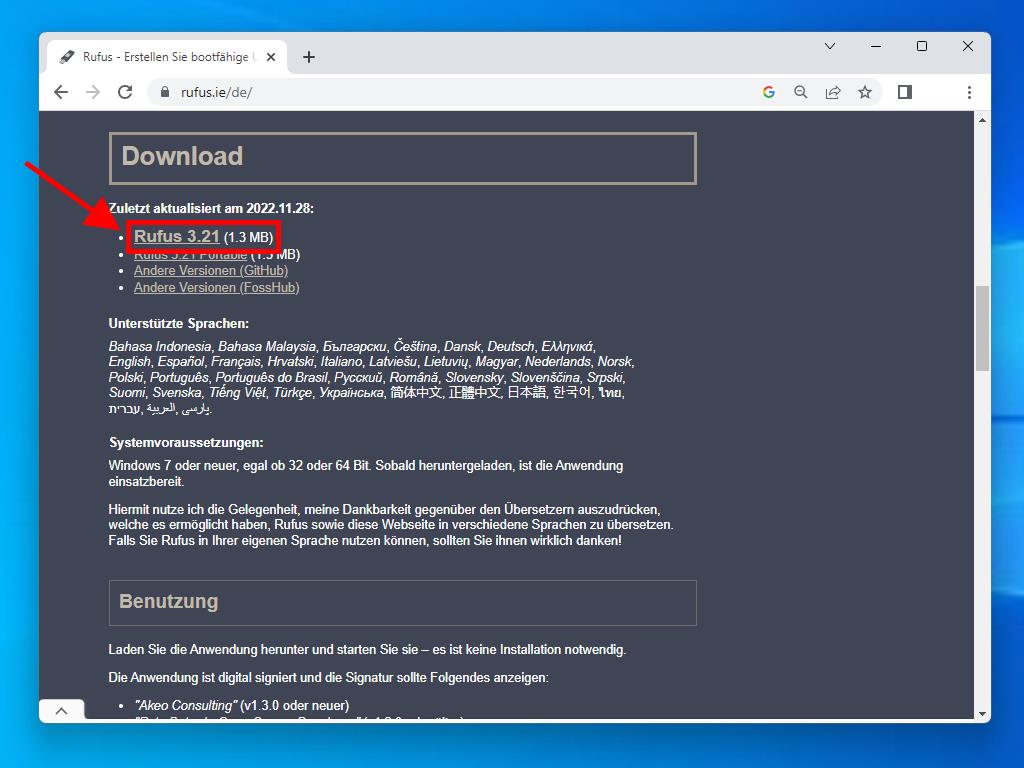
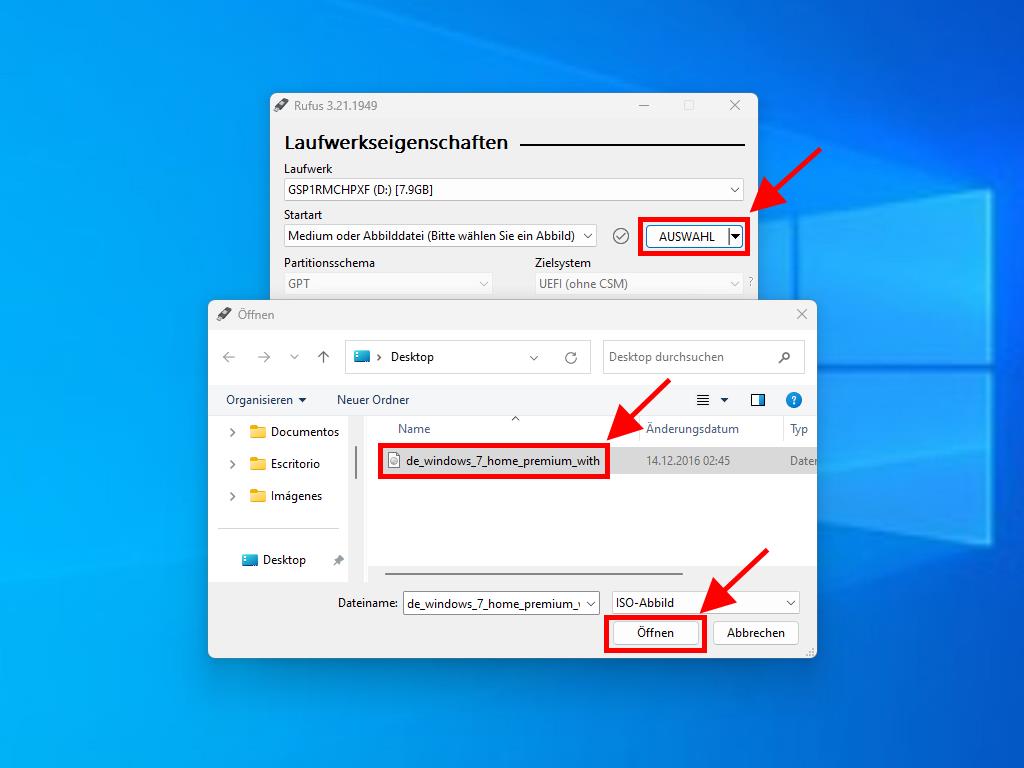
Hinweis: Es wird ein Fenster mit dem Titel 'Customize Windows Installation' angezeigt. Wähle die Option Disable Data Collection und warte, bis das Programm das bootfähige USB-Laufwerk erstellt hat.
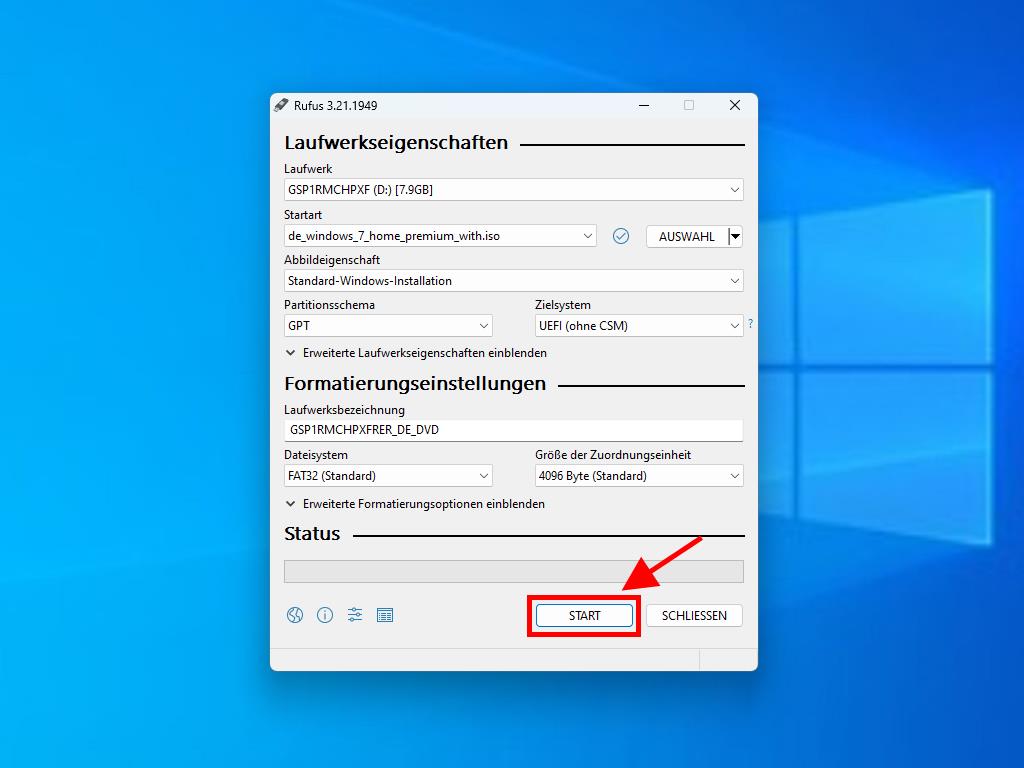
Hinweis: Wenn dein PC nach 2020 hergestellt wurde, wähle die Partitionstabelle GPT. Wenn dein PC vor 2020 hergestellt wurde, wähle MBR.
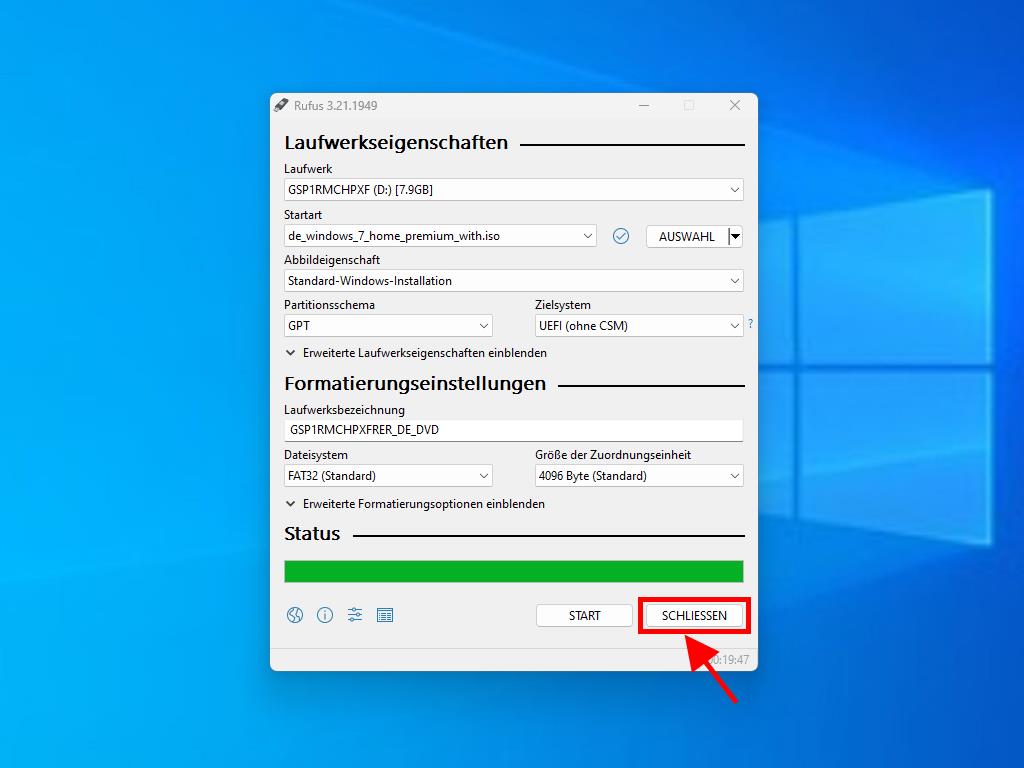
 Anmelden / Registrieren
Anmelden / Registrieren Bestellungen
Bestellungen Produktschlüssel
Produktschlüssel Downloads
Downloads

 Gehe zu United States of America - English (USD)
Gehe zu United States of America - English (USD)